- A+
很多Win10用户都知道,Win10自带有杀毒软件,如果没有设置白名单的话,有些软件,在运行的时候,可能会被Windows安全中心拦截,导致无法正常使用,那么Win10如何添加白名单呢?本期教程小编就为大家带来Win10在安全中心添加排除项的方法。
具体操作如下:
1、首先,按键盘上的【 Win + i 】组合键,打开Windows 设置窗口,搜索框查找设置,或直接找到并点击【更新和安全(Windows 更新、恢复、备份)】。
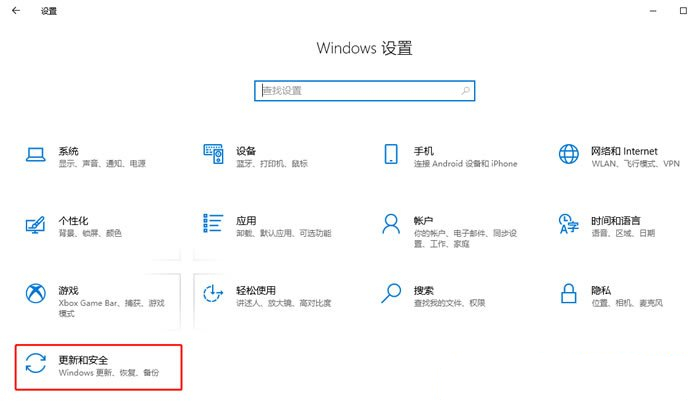
2、更新和安全主页设置窗口,左侧边栏点击【Windows 安全中心】,右侧找到,并点击【打开 Windows 安全中心】。
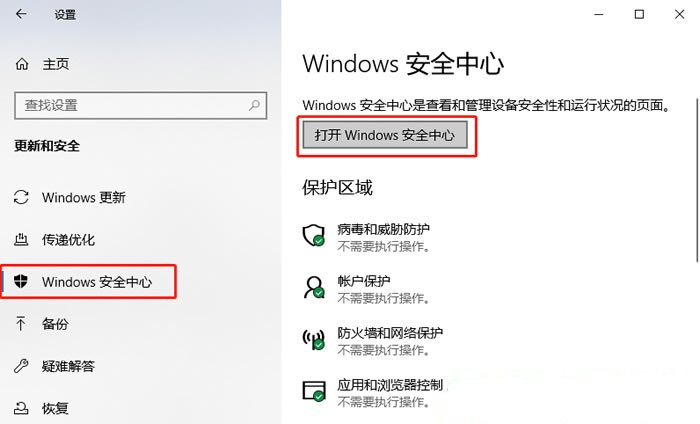
3、Windows 安全中心窗口,左侧点击【病毒和威胁防护】,并在右侧,找到并点击【病毒和威胁防护设置】。
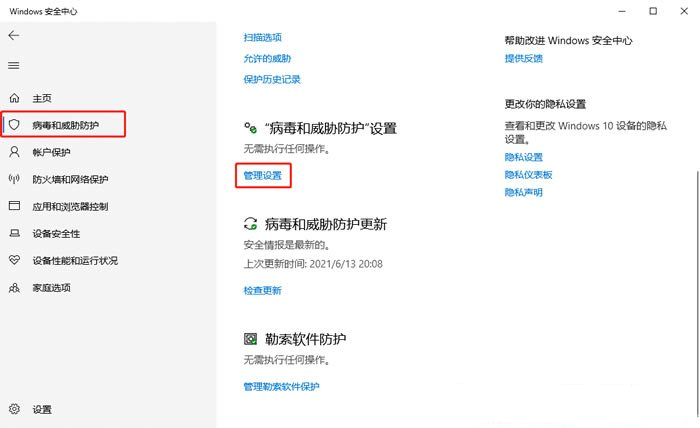
4、‘病毒和威胁防护设置”窗口中,找到并点击【排除项】。
排除项说明:Microsoft Defender 防病毒不会扫描已排除的项目。已排除的项目可能包含使你的设备易受攻击的威胁。
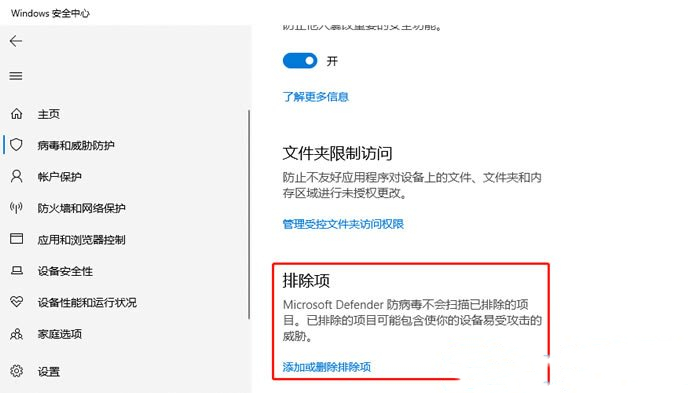
5、排除项窗口中,找到并点击【添加排除项】,并根据实际情况选择需排除项的具体类型。
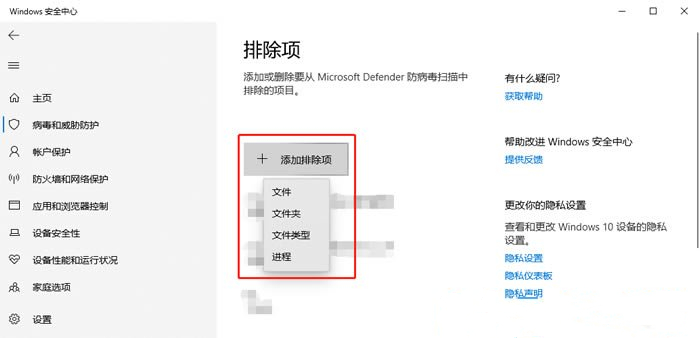
6、最后,找到需排除项的具体位置,并点击【选择文件夹】即可(这里以文件夹类型为例)。
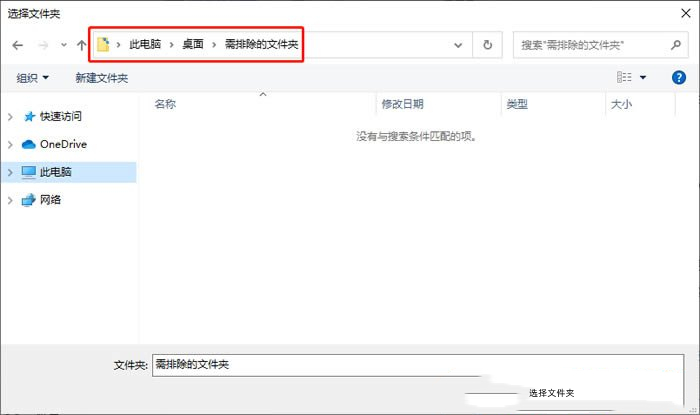
希望本文对遇到此故障的朋友有所帮助,如有需要可以在下方留言,进行互动,或者留下您的联系方式,方便沟通交流。欢迎大家分享经典维修案例,软件使用教程技巧等,投稿邮箱:smailmeng2018@163.com.斯维智能科技@恩腾技术圈 WWW.RVIBO.COM.
- 扫一扫关注抖音
-

- 扫一扫关注我们
-



![[系统教程]Win11语音输入无法使用解决方法](https://www.rvibo.com/wp-content/themes/begin/timthumb.php?src=https://www.rvibo.com/wp-content/uploads/2022/09/20220917080016-40.jpg&w=280&h=210&a=&zc=1)
![[系统教程]Win10快速访问无法取消固定怎么解决?](https://www.rvibo.com/wp-content/themes/begin/timthumb.php?src=https://www.rvibo.com/wp-content/uploads/2022/09/20220917080019-77.png&w=280&h=210&a=&zc=1)
![[系统教程]联想正版Win10系统_联想小新Windows10专业版64位官方下载](https://www.rvibo.com/wp-content/themes/begin/timthumb.php?src=https://www.rvibo.com/wp-content/uploads/2022/09/20220917080013-88.png&w=280&h=210&a=&zc=1)
![[系统教程]笔记本Win11系统里下载?最新的Win11笔记本系统下载](https://www.rvibo.com/wp-content/themes/begin/timthumb.php?src=https://www.rvibo.com/wp-content/uploads/2022/09/20220917080011-1.jpg&w=280&h=210&a=&zc=1)

